지난 포스팅에서 SAP 설치에 필요한 파일들을 다운받았습니다. 그리고 이번 포스팅에서는 다운받은 파일들에 대한 세팅을 해보겠습니다.
SAP 설치하기 세팅 편
1.다운 받은 Virtualbox 를 설치합니다.

혹시 서버 설치에 필요한 준비 프로그램이 없다면 아래를 참고해주세요.
[SAP ABAP SP04 무료 서버] 구축 하기(1)
조밥퍼 [SAP ABAP 7.52 SP04 무료 서버]구축 하기(1) (feat. 정보가 홍수야)
안녕하세요? 친절한 조밥퍼입니다. SAP에서 제공하는 무료 ABAP SP04를 오늘부로 저의 노트북에 설치를 완료하였습니다. 2020.11.22 기준 '짜잔!' 우선, 설치에 있어서 정보가 너무 많아서 설치하는데
only10.tistory.com
2. 설치한 Virtualbox 세팅합니다.
2.1 새로만들기

머신-새로만들기
2.2 가상만들기
새로 만들기 버튼을 누르면 아래의 화면창이 뜨게 되는데
빨간 네모 박스에 있는
종류:Linux
버전:openSUSE
를 꼭 체크해주세요.
* 참고로 이름에 SUSE를 적으면 알아서 매핑됨^^

2.3 메모리크기할당
제 컴퓨터가 성능이 안좋네요.. 다른 분들은 숫자가 크던데..
아래의 커서 정도(?) 적정선에 놓아주세요.

2.4 가상머신만들기

2.5 하드디스크 파일종류
VDI, VHD를 어느 특정을 해도 되는데 무엇이 더 좋은지는
잘 모르겠습니다. (VHD로 설치했으나 VDI가 더 좋다는??)

2.6 가상하드 만들기

2.7 생성된 가상하드 세팅
openSUSETEST <-- 생성된 가상하드를 볼 수 있을 것입니다.
'설정'에 들어갑니다.

시스템-프로세서-CPU세팅(4개)

3. 가상하드 실행 및 openSUSE 설치
'가상하드를 시작해주세요'

'다운로드 한 openSUSE.iso cd를 넣어주세요'

설치하는 중간에 껏더니 ㅎㅎ이런 오류가 떳네요..

당황하지 않고.. 바로

이미지가 없어서 오류가 나는 것이었습니다.
장치-광학드라이브-openSUSE
그리고 재시동해주세요! ( 머신 - 재시동 ).
'짜잔' 아래처럼 화면 창이 뜨면 성공입니다.
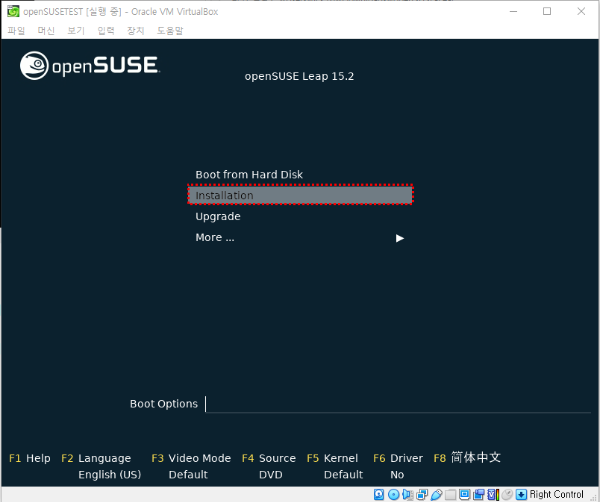
그리고 4개의 옵션이 보이게 되며 방향키를 아래로 내려서 Installation 옵션을 누르면
'설치가 진행됩니다.'
다음 편에는 openSUSE를 설치하며 SAP LISENSE 동의 및 네트워크 설정을 진행해보겠습니다.
'SAP > SAP ABAP 설치 가이드' 카테고리의 다른 글
| 조밥퍼 [SAP ABAP 7.52 SP04 무료 서버] 구축 하기(6) 네트워크 설정 (13) | 2021.03.09 |
|---|---|
| 조밥퍼 [SAP ABAP 7.52 SP04 무료 서버] 구축 하기(5) OS 설정 3편 (52) | 2021.03.09 |
| 조밥퍼 [SAP ABAP 7.52 SP04 무료 서버] 구축 하기(4) OS 설치 2편 (0) | 2021.03.09 |
| 조밥퍼 [SAP ABAP 7.52 SP04 무료 서버] 구축 하기(3) OS 설치 1편 (3) | 2021.03.09 |
| 조밥퍼 [SAP ABAP 7.52 SP04 무료 서버]구축 하기(1) (feat. 정보가 홍수야) (15) | 2021.03.09 |




댓글